|
|
|
Již nějakou dobu je k dispozici program SMELTER v aktuální verzi 4.40 od autora Avkieva z Ukrajiny. V dnešním rozsáhlém návodu se podíváme na kompletní pracovní plochu a možnosti tohoto výborného programu. Jako jediní přinášíme přesný popis všech funkcí v mateřském jazyce.
Program slouží k vytažení informací z fullflash – FF - telefonů Siemens, jejich ukládání a úpravě. Zobrazeny jsou informace o menu, EEPROM, Langpack, obrázcích, uložených souborech a vyzváněcích melodiích – adresa ve FF, jejich velikost, provedené změny atd..... Program byl vyvinutý pro sérii x55, ale pracuje i s FF ostatních typů telefonů. Podrobně si probereme jednotlivé možnosti.
Novinkou u této verze je nová grafická lišta. Jednotlivá tlačítka budu připojovat k popisu jednotlivých funkcí.
Spuštění a Informace
Spustíme program (neinstaluje se), pouze rozbalíme archiv a zkopírujeme do připraveného adresáře. V menu Language si zvolíme jazyk (díky našemu redaktorovi Romulusovi je zde i čeština) a v menu Fullflash si otevřeme zálohu FF, se kterou chceme pracovat.
Zobrazí se nám základní informace o FF, ke kterým se můžeme později vrátit položkou v menu Informace.

Nyní si probereme jednotlivé položky menu a nové grafické lišty. Všechny funkce grafického menu mají svůj ekvivalent v textovém menu a mnohé mají i své klávesové zkratky.
FULLFLASH

1.
2. uložení změn ve FF do stejného souboru
3. uložení změn ve FF do souboru s jiným názvem
4. seznam naposledy otevřených FF
5. ukončení programu
INFORMACE
V tomto textovém poli jsou zobrazeny informace, které se programu podaří zísakt z FF. Zatímco procházíme následujícími jednotlivými částmi programu, jsou přidávány do tohoto pole další informace.
LISTS

načtení všech podporovaných seznamů
PATCH
Samostatné tlačítko v menu, které zobrazí všechny provedené změny ve fullflash formou patche.
LIST

1. otevře aktuální položku z menu Lists v hexadecimálním editoru Winhex
2. hledání textu v aktuální položce z menu Lists
3. opakování hledání
4. Copy to ..... – zkopírování hodnoty aktuálního pole v aktuální řádce do schránky
5. uloží kompletní opis aktuálního seznamu do textového souboru, který je umístěn do stejné složky odkud byla otevřena FF
NÁSTROJE

1.
2.
3.
4.
5. adresy standartních funkcí, liší se dle typu FF
6. standartní patche – liší se s typem a verzí FF – po stisku tohoto tlačítka se vytvoří patch se základními systémovými funkcemi (pro M55 zapnutí Servisního menu, otevření BFB a vypnutí AircraftCheck)
NÁPOVĚDA

1.
2.
3.
4.
5.
Základní rady:
- po stisku jednotlivých záhlaví sloupců se seznam seřadí vzestupně podle vybraného bloku
-všechny zálohy se automaticky ukládají do adresáře z něhož je otevřena záloha FF
Základní obrazovka - EEPROM
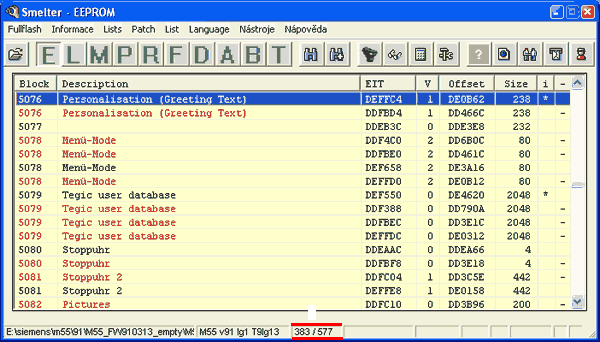
V seznamu jsou uvedeny podrobné informace o EEPROM, které jsou zobrazeny v následujících sloupcích: číslo bloku, popis, verze, adresa ve FF, velikost, atribut přítomnosti další informace (*) a atribut odstraněné informace z bloku (-). Tato položka je pro dobré rozlišení uvedena červeně.
V dolní liště se zobrazí informace o počtu aktivních / odstraněných bloků EEPROM. Tato informace se přenáší do úvodního seznamu Informace.
Možnosti menu EEPROM
Po stisku pravého tlačítka myši v seznamu EEPROM se nám zobrazí další možnosti.
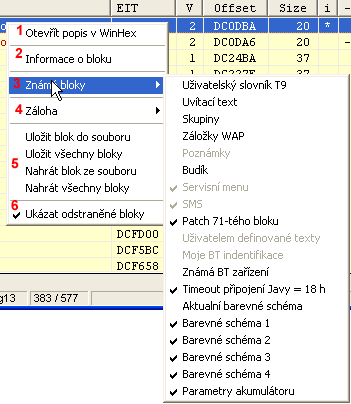
1. zobrazení aktuální položky v hexa editoru Winhex
2. zobrazí rozšířené informace u položky označené (i)
3. souhrn všech bloků s rozšířenými informacemi (všechny tyto položky jsou užitečné při nahrání vaši zálohy EEPROM po případném nahrání cizí čisté FF do telefonu).
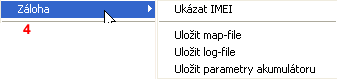
4. umožní uložení základních nastavení EEPROM (soubor se uloží do stejného adresáře odkud byla otevřena záloha FF do adresáře EEPROM)
5. Uložení a obnova buď jednotlivých bloků či celé EEPROM (soubor se uloží do stejného adresáře odkud byla otevřena záloha FF do adresáře EEPROM)
6. volba umožňující prohlížet a pracovat s již neplatnými hodnotami bloků EEPROM /červeně vyznačené/
Základní obrazovka - Langpack

V seznamu jsou zobrazeny informace o Langpack (jazykovém balíčku) – číslo jazykové mutace (L), číslo položky v hexa (Hex) a decimálním (Dec) tvaru, adresa umístění ve FF (Offset), velikost (Size) a znění položky (Message). V dolní liště se zobrazí informace o - počtu jazyků * počtu textů ve FF + počtu textů ve firmware. Tato informace se přenáší do úvodního seznamu Informace.
Možnosti menu Langpack
Po stisku pravého tlačítka myši v seznamu Langpack se nám zobrazí další možnosti.

1. Tato volba nám umožňuje měnit text v langpacku.

2. Kompletní seznam všech jazyků v dané FF.
3. Nejzajímavější volba v tomto seznamu. Zobrazí texty uložené přímo ve firmware mimo langpack.

Texty se zobrazí na konci seznamu langpack a jak je zřejmé z obrázku, i tyto texty je možno editovat. Tato položka obsahuje především seznam všech sítí GSM, názvy států a jazyků a pár systémových textů.
4. Volba která přepne typ zobrazení textů v langpacku do formy fyzického zápisu.

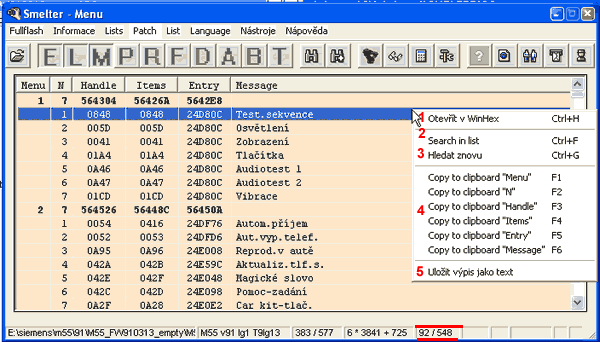
V tomto seznamu nám program zobrazí kompletní seznam položek menu telefonu. Pro tvůrce patchů je to velmi užitečná pomůcka pro změnu funkcí položek menu. V dolní liště senám zobrazí počet menu / počet položek. Tato informace se přenáší do úvodního seznamu Informace.
Možnosti menu Menu
Po stisku pravého tlačítka myši v seznamu MENU se nám zobrazí další možnosti.
1. Otevře danou položku v hexa editoru Winhex
2. Vyhledávání textových řetězců
3. Opakování vyhledávání
4. Uložení obsahu jednotlivých sloupců do schránky
5. Uložení kompletního opisu seznamu do textového souboru xyz_M.txt, který se uloží do adresáře odkud byl otevřen FF.
Základní obrazovka - Bitmapy
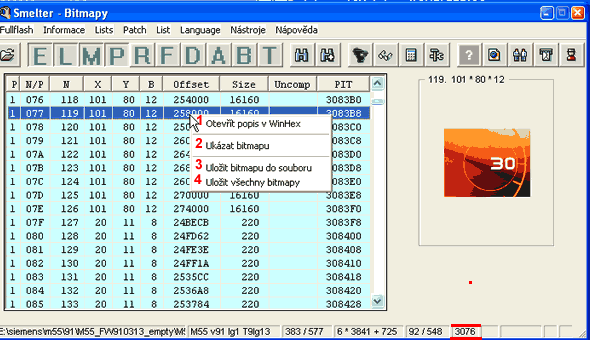
V seznamu jsou uvedeny podrobné informace o všech obrázcích ve FF, které jsou zobrazeny v následujících sloupcích: číslo PIT tabulky (P), číslo obrázku v hexa v dané PIT (N/P), celkové číslo (N), x – rozměr (X), y – rozměr (Y), adresa ve FF (Offset), velikost (Size), celková velikost, jestliže je obrázek zapakovaný (Uncomp), adresa v PIT (PIT).
V dolní liště se zobrazí informace o celkovém počtu obrázlů ve FF. Tato informace se přenáší do úvodního seznamu Informace.
Možnosti menu Bitmapy
Po stisku pravého tlačítka myši v seznamu Bitmapy se nám zobrazí další možnosti.
1. zobrazení aktuální položky v hexa editoru Winhex
2. zobrazí aktuální obrázek v implicitních grafickém prohlížeči
3. uloží aktuální obrázek soubor do stejného adresáře odkud byla otevřena záloha FF do adresáře BMP
4. uloží všechny obrázky do stejného adresáře odkud byla otevřena záloha FF do adresáře BMP
Základní obrazovka - Vyzváněcí melodie
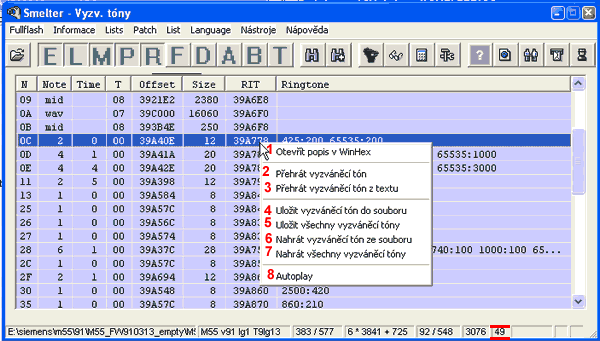
V seznamu jsou uvedeny podrobné informace o Vyzváněcích tónech, které jsou zobrazeny v následujících sloupcích: číslo melodie v hexa (N), typ melodie, nebo počet tónu v monofonní melodii (Note), čas v sekundách – u monofonních melodií (T), adresa ve FF (Offset), velikost (Size), adresa v RIT tabulce (RIT), popis monofoníní melodie (Ringtone).
V dolní liště se zobrazí informace o celkovém počtu melodií. Tato informace se přenáší do úvodního seznamu Informace.
Možnosti menu Vyzváněcí tóny
Po stisku pravého tlačítka myši v seznamu Vyzváněcí tóny se nám zobrazí další možnosti.
1. zobrazení aktuální položky v hexa editoru Winhex
2. přehání aktuální položky (polyfonní melodie se přehrají v implicitních přehrávači PC, monofonní se přehrají přímo)
3. přehrání textově zadané melodie
4. uložení aktuální melodie. Soubor se uloží do stejného adresáře odkud byla otevřena záloha FF do adresáře SRT/
5. uložení všech melodií. Soubory se uloží do stejného adresáře odkud byla otevřena záloha FF do adresáře SRT/
6. nahrání uložené melodie na aktuální pozici.
7. nahrání všech melodií.
8. po zaškrtnutí této volby jsou automaticky přehrány melodie po najetí kurzorem
Základní obrazovka - Soubory
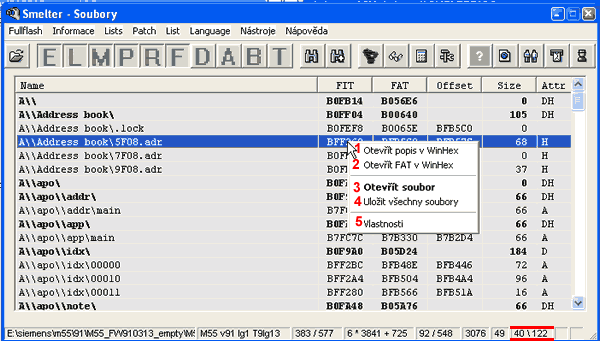
V seznamu jsou uvedeny podrobné informace o souborech ve flexmemory, které jsou zobrazeny v následujících sloupcích: název položky (Name), adresy v tabulkách (FIT a FAT), adresa ve FF (Offset), velikost (Size), atributy položky (Attr).
V dolní liště se zobrazí informace o počtu menu / souborů. Tato informace se přenáší do úvodního seznamu Informace.
Možnosti menu Soubory
Po stisku pravého tlačítka myši v seznamu Soubory se nám zobrazí další možnosti.
1. zobrazení aktuální položky v hexa editoru Winhex
2. zobrazení FAT tabulky v hexa editoru Winhex
3. otevření souboru v implicitním programu pro danou příponu
4. uložení všech souborů. Soubory se uloží do stejného adresáře odkud byla otevřena záloha FF do adresáře FLEXMEM/. (Tato položka je zvláště vhodná k záloze dat či vytažení zapomenutých dat z Flexmemory starší zálohy FF.)
5. zobrazení vlastností aktuálního souboru
Základní obrazovka - Adresář
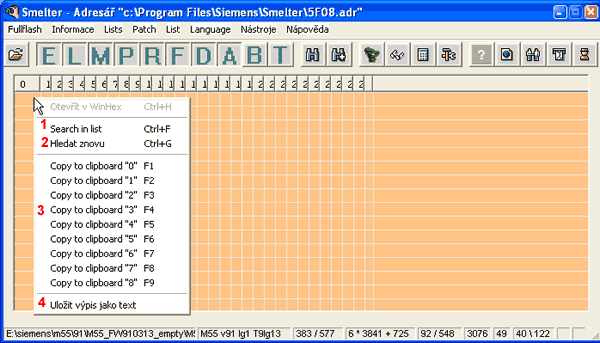
V tomto seznamu nám program zobrazí kompletní seznam obsah adresáře z FF. Pokud máme otevřenou FF, otevře se adresář z ní, pokud tomu tak není umožní nám grafické tlačítko otevřít adresář ze zálohy ve tvaru xyz.ADR. I při otevřené FF je možno pracovat s adresářem ze zálohy. V tom případě použijeme možnost otevření pomocí volby z menu Lists – Adresář (Ctrl+A)
Možnosti menu Adresář
Po stisku pravého tlačítka myši v seznamu MENU se nám zobrazí další možnosti.
1. Vyhledávání textových řetězců
2. Opakování vyhledávání
3. Uložení obsahu jednotlivých sloupců do schránky
4. Uložení kompletního opisu seznamu do textového souboru xyz_A.txt, který se uloží do adresáře odkud byl otevřen FF.
Základní obrazovka - Dump
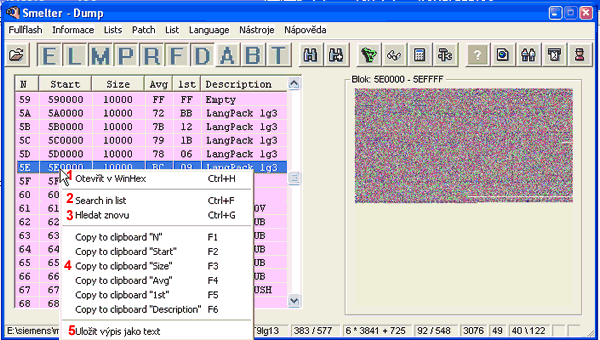
V tomto seznamu nám program zobrazí kompletní seznam bloků celé FF s popisem.
Možnosti menu Dump
Po stisku pravého tlačítka myši v seznamu MENU se nám zobrazí další možnosti.
1. Otevře danou položku v hexa editoru Winhex
2. Vyhledávání textových řetězců
3. Opakování vyhledávání
4. Uložení obsahu jednotlivých sloupců do schránky
5. Uložení kompletního opisu seznamu do textového souboru xyz_D.txt, který se uloží do adresáře odkud byl otevřen FF.
|
|
